Cómo reparar el código de error 2 de Steam
Miscelánea / / August 05, 2021
En este tutorial, le mostraremos los pasos para corregir el error Código de error 2 de Steam: Los servidores están demasiado ocupados. Cuando se trata de aplicaciones / clientes de distribución de juegos, no muchos podrían competir con Steam. Ha simplificado por completo el proceso de descarga y compra de juegos y contenido adicional de DLC. Asimismo, sus características de comunidad social como la capacidad de crear grupos de amigos e interactuar con ellos también son dignas de elogio.
Pero lo que no es digno de elogio es cuando el cliente vomita y comete un error o dos. Muchos usuarios parecen estar enfrentando el Código de error 2 de Steam. El mensaje de error adjunto se lee como "Los servidores están demasiado ocupados". Muchos ya han expresado su preocupación por lo mismo en Reddit tanto como Vapor foros. En este sentido, esta guía te ayudará. Hoy, enumeraremos todas las posibles razones de este error y, lo que es más importante, los pasos para corregir este Código de error 2 de Steam. Seguir a lo largo.

Tabla de contenido
-
1 Reparar el código de error 2 de Steam | Los servidores están demasiado ocupados
- 1.1 Solución 1: comprobar los servidores Steam
- 1.2 Solución 2: cambiar el servidor de descarga
- 1.3 Solución 3: deshabilitar el uso compartido de la familia
- 1.4 Solución 4: verificar la integridad
- 1.5 Solución 5: Permisos de usuario perdidos
- 1.6 Solución 6: deshabilitar antivirus / defensor
- 1.7 Solución 7: reinstalar Steam
Reparar el código de error 2 de Steam | Los servidores están demasiado ocupados
Puede haber bastantes razones para el error mencionado anteriormente. Para empezar, podría ser un problema del lado del servidor de Steam o problemas con sus servidores de descarga. Del mismo modo, las restricciones de permisos o uso compartido de la biblioteca familiar también pueden provocar el error anterior. En la misma línea, también podrían ser problemas de integridad, archivos de Steam dañados o algunas aplicaciones antivirus de terceros en conflicto. Aquí están las correcciones para cada uno de estos errores que a su vez deberían corregir el Código de error 2 de Steam.
Solución 1: comprobar los servidores Steam

Antes de pasar a las correcciones avanzadas, lo primero que debe hacer es verificar si los servidores de Steam están en funcionamiento o no. Para eso, puede utilizar un sitio de terceros como SteamStat.us. Si de hecho hay problemas con los servidores de su región, lo único que puede hacer es esperar hasta que se solucione el problema. Sin embargo, si el servidor está bien, pase a las otras correcciones que se indican a continuación.
Solución 2: cambiar el servidor de descarga
Si el servidor Steam no tiene ningún problema, es posible que esté relacionado con los servidores de descarga del juego. En ese caso, puede cambiar el servidor predeterminado y cambiar a uno nuevo. Luego intente descargar el juego deseado y vea si el Código de error 2 de Steam se soluciona o no. Estos son los pasos necesarios para cambiar el servidor de descarga:

- Inicie la aplicación Steam en su PC.
- Haga clic en Steam situado en la parte superior izquierda y seleccione Configuración en el menú.
- Luego dirígete a la sección Descargas de la barra de menú de la izquierda.
- Vaya a la Región de descarga y seleccione un servidor diferente en el menú desplegable.
- Finalmente, haz clic en Aceptar e intenta descargar el juego. Vea si puede lograr el éxito o no.
Solución 3: deshabilitar el uso compartido de la familia
Muchos usuarios han informado que enfrentan el código de error 2 de Steam cuando tienen la función Compartir en familia habilitada e intentan cargar contenido en el servidor de Workshop. En ese sentido, le sugerimos que desactive Compartir en familia de la siguiente manera:

- Inicie Steam y diríjase a su página de Configuración.
- Luego, seleccione Familia en la barra de menú de la izquierda.
- En la sección Compartir en familia, desmarca la opción "Autorizar el uso compartido de la biblioteca en esta computadora" y haz clic en Aceptar.
- Ahora reinicie Steam y verifique si el error se ha corregido o no.
Solución 4: verificar la integridad
Si obtiene Steam Error Code 2 con un juego en particular, es posible que se deba a que faltan algunos archivos en el juego. Afortunadamente, los pasos para solucionar este problema son bastante simples. Esto es lo que debe hacerse:

- Inicie la aplicación Steam en su PC y diríjase a la Biblioteca
- Haga clic con el botón derecho en el juego en cuestión y seleccione Propiedades.
- Luego dirígete a la sección Archivos locales y haz clic en Verificar integridad de los archivos del juego.
- Haga clic en Sí en el cuadro de diálogo de confirmación y deje que el cliente realice su proceso.
- Una vez hecho esto, reinicie Steam y verifique si los servidores están demasiado ocupados, el error se ha solucionado o no.
Solución 5: Permisos de usuario perdidos
En algunos casos, el perfil de usuario no obtiene los permisos requeridos y, por lo tanto, pueden tener problemas con el cliente del juego. En ese caso, debería considerar agregar el grupo de usuarios al conjunto de permisos de Steam. Siga los pasos a continuación para hacerlo:
- Dirígete al directorio de instalación de Steam, si has elegido la ruta predeterminada, entonces el directorio será:
C: \ Archivos de programa (x86) \ Steam \ steamapps
- Dentro de eso, debería ver la carpeta "común". Haga clic derecho sobre él y seleccione Propiedades.

- Luego diríjase a la pestaña Seguridad y verifique si puede ver el perfil de Usuarios en la sección "Nombres de grupos o usuarios". Si falta, haga clic en Editar.
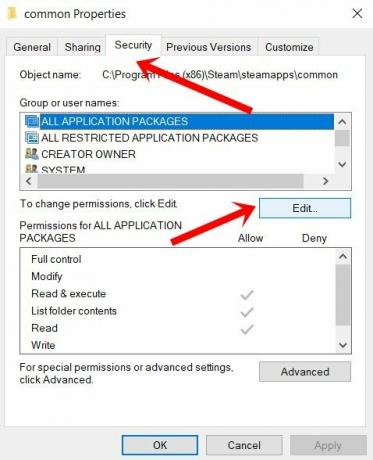
- Luego haga clic en Agregar y escriba "Usuarios" en el espacio provisto, y haga clic en Verificar nombres. Volverá a confirmar que no existe ningún perfil denominado Usuarios.
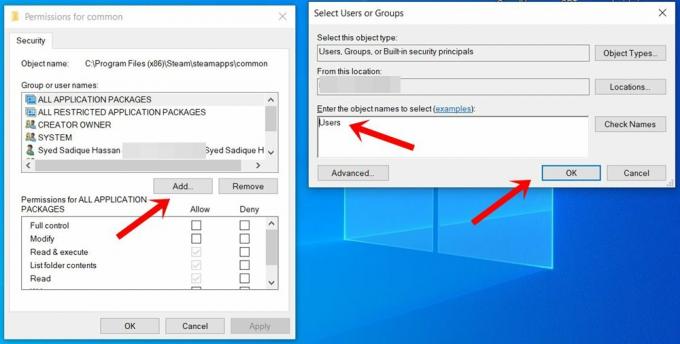
- Entonces presione OK para guardar este perfil. Luego reinicie su PC e inicie Steam y verifique si el Código de error 2 se ha corregido o no.
Solución 6: deshabilitar antivirus / defensor
También puede suceder que el antivirus instalado esté marcando incorrectamente a Steam como una amenaza y, por lo tanto, bloqueando su funcionalidad. En ese caso, puede desactivar temporalmente ese antivirus y luego iniciar Steam. Si está utilizando Windows Defender, estos son los pasos para deshabilitar su función de firewall:
- Busque Firewall de Windows Defender en el menú Inicio de Windows.
- Luego haga clic en Activar o desactivar Windows Defender en la barra de menú de la izquierda.
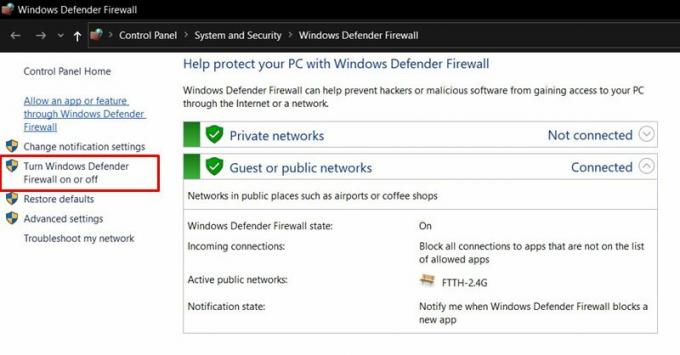
- En el siguiente menú, seleccione Desactivar Windows Defender tanto en Red pública como en Red privada.

- Finalmente, haga clic en Aceptar y reinicie su PC.
- Inicie Steam y verifique si el código de error 2 se ha rectificado o no. Si sigue recibiendo este error, queda una cosa más por hacer.
Solución 7: reinstalar Steam
Si ninguno de los métodos anteriores logró solucionar el problema, la última opción es reinstalar Steam. Para eso, primero tendrás que eliminar la aplicación Steam de tu PC.
- Así que inicie el cuadro de diálogo Ejecutar, escriba appwiz.cpl y presione Enter. Esto abrirá la página Programa y características.
- Desplácese hasta la aplicación Steam, haga clic derecho sobre ella y seleccione Desinstalar.

- Ahora dirígete al Página de descarga de Steam, descargue la última versión e instálela siguiendo las instrucciones en pantalla.
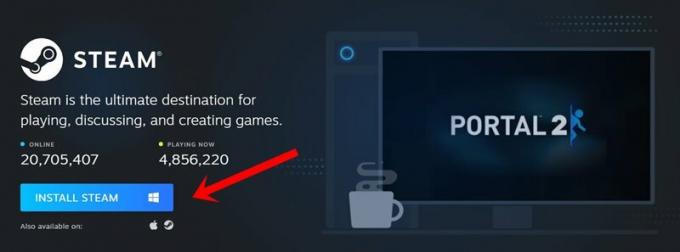
- Firme con sus credenciales y acceda a Steam. Ya no debería enfrentar dicho mensaje de error.
Con esto, concluimos la guía sobre cómo solucionar el error Steam Código de error 2: Los servidores están demasiado ocupados. Hemos compartido siete métodos diferentes para el mismo, no existe una solución universal para esto, es posible que deba probar cada uno de ellos hasta lograr el éxito. En esa nota, háganos saber qué método explicó el éxito en su caso. Para terminar, aquí hay algunos Consejos y trucos para iPhone, Consejos y trucos para PCy Trucos y consejos de Android que también merecen su atención.



